
Notion で続ける英語学習
これは「Notion 大学 Advent Calendar 2024」の4日目の記事です。
前回は とし(Toshi_yaminabe) さんの「Notionで作る、メモを読み返す習慣 ー行動を設計するときに気をつけている3つのことー」でした。
こんにちは、チャベスと言います。
この記事では、私が仕事と学習の両面で英語を使用する際の Notion 活用法についてお話しします。
実は昨年の Notion 大学アドベントカレンダーにも参加し、英語学習に関する記事を投稿しました。その後の1年間、仕事での英語使用や英語学習において Notion は欠かせないツールとなっています。今回は、前回の内容と重複する部分もありますが、この1年間の振り返りと、新たな活用法についてもご紹介したいと思います。
私の英語レベルと現在の環境について
初めに少しだけ自己紹介です。私の英語レベルは決して高くありません。去年の記事でも書いていますが、数年前に受けた TOEIC は 600 点程度でした。そんな中、今年の4月から急きょ、アメリカに赴任することになりました。赴任当初は会議に出ても何を言っているのか全く理解できず、自分の言いたいことも上手く伝えられない状況でした。ただ最近は、上司から「赴任当初は全く理解できなかったけど、最近急に良くなった」と言われたり、英語でプレゼンを行ったり、他社との調整を一人で行ったりと、少しずつできることが増えてきています。
私の現在所属しているチームはアメリカ人2名、日本人3名で構成されており、必ずしも毎日英語に浸っているわけではありません(ほとんど英語を話さない日もあります)。このような環境で、ただ日々を過ごすだけでは英語力は向上しないと実感し、英語レベルを少しでも上げるため、まずは Notion を使って英語学習を習慣化することから始めました。現在では、その習慣が完全に定着したと感じています。
Notion で英語学習を習慣化
Notion で英語学習を習慣化するために、習慣トラッカーを作成しています。
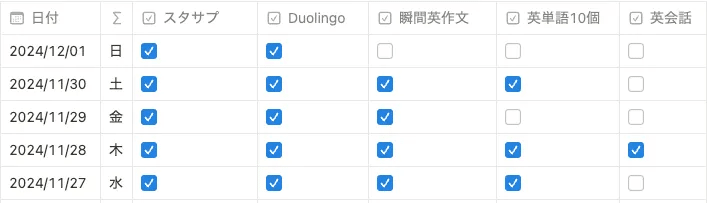
このトラッカーは Notion のデータベースで作成しています。例えば、その日に英単語を10個以上学習したら、「英単語10個」の項目にチェックを入れています。継続していくうちに、チェックが入っていない日があると気になるようになり、自然と習慣化することができました。
英語学習の進捗管理
会社の福利厚生で「スタディサプリ」を格安で利用できるため、Notion の DB で進捗管理をしながら、来年4月までに全レッスンの完了を目指しています。計画通りに進まない時もありますが、カレンダーを確認しながら遅れを取り戻すよう心がけています。

習慣を忘れないためのリマインダー
日々の生活の中で習慣化しようとしていることを忘れがちなので、それを防ぐためにiPhoneのリマインダーを活用しています。
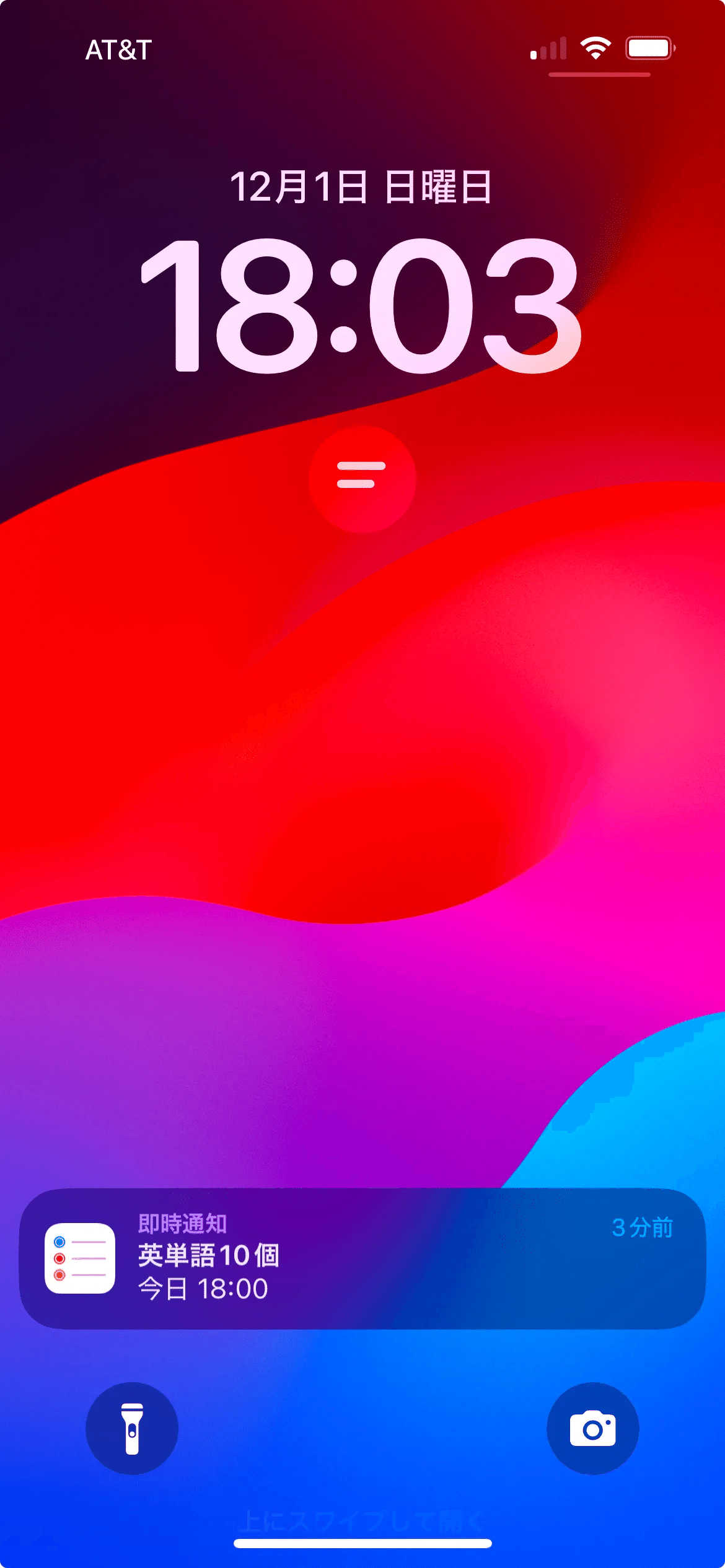
さらに、少し高度な使い方として、習慣トラッカーにチェックが入っていない場合のみ通知を受け取ることも可能です。iPhoneのショートカット機能を使えば実現できるので、興味のある方はぜひ試してみてください。以下の記事で、iPhoneのショートカットでできることをまとめています。
なお、最近では Notion のデータベースオートメーションを使っても同様の機能を実現できそうなので、近いうちに試してみようと思います。
習慣トラッカーに簡単にチェックを入れる工夫
習慣トラッカーに素早くチェックを入れるため、iPhone のウィジェットを活用して習慣トラッカーのページにすぐアクセスできるようにしています。

ただ最近は、Notion のボタン機能を使って効率化を図っています。ボタンを押すだけで、タスク(習慣)の開始時間の計測と習慣トラッカーへのチェック入力を同時に行えるようになりました。たとえば、「英単語10個」のボタンを押すと、学習開始時間の計測が始まると同時に習慣トラッカーにチェックが入ります。

英語学習時間の可視化
英語学習に費やした時間を計測・可視化することで、自分の学習状況を振り返り、モチベーション維持にも役立てています。
時間の計測には「ボタン機能」を使用し、学習の開始時間と終了時間を記録しています。
たとえば、Duolingoを学習する際は、Duolingoボタンを押すだけで時間計測が始まります。
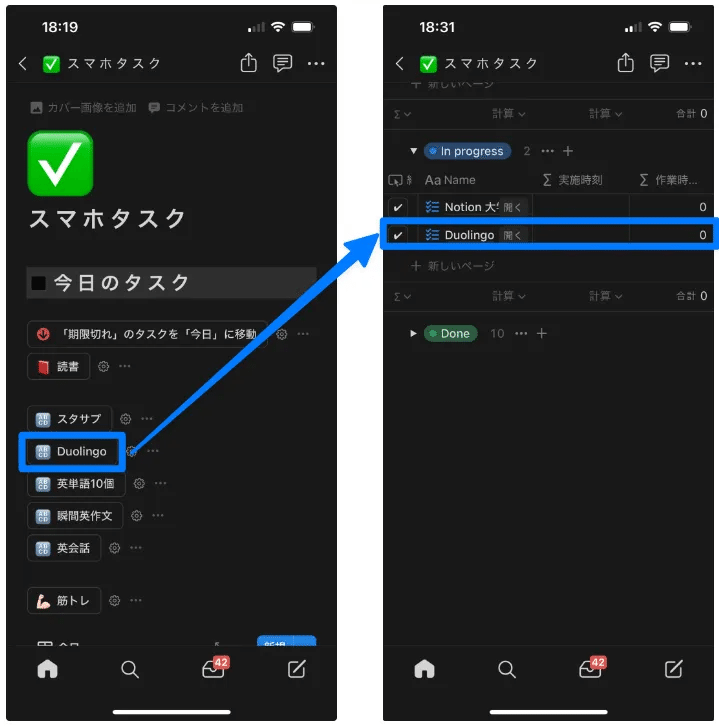
Duolingo を終了する際は、「タスク終了ボタン」を押して時間の計測を完了します。

Notion のグラフ機能を使って記録した学習時間を可視化し、週ごとの学習時間を一目で確認できるようにしています。アメリカ赴任前と赴任後を比較すると、英語の学習時間が明らかに増加しました。
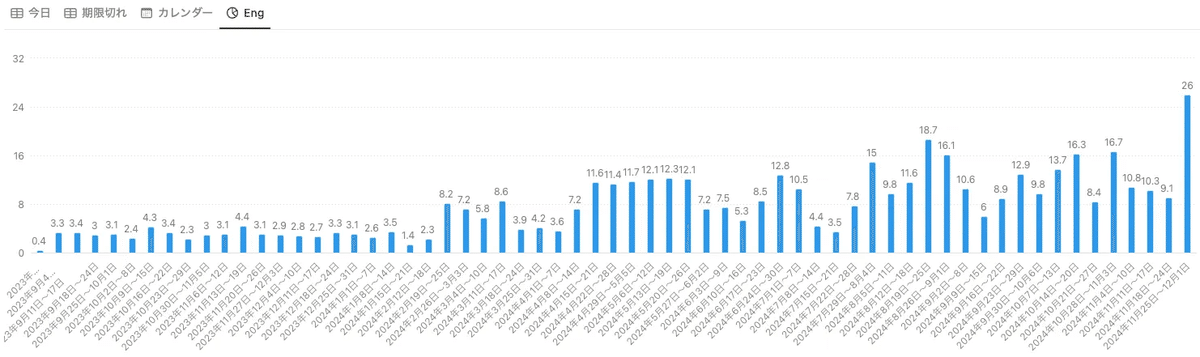
また、Notion カレンダーでは日々のタスクをカレンダー形式で確認できるため、振り返りに便利です(Thanksgiving の連休中はスタディサプリをひたすらやっていました…)
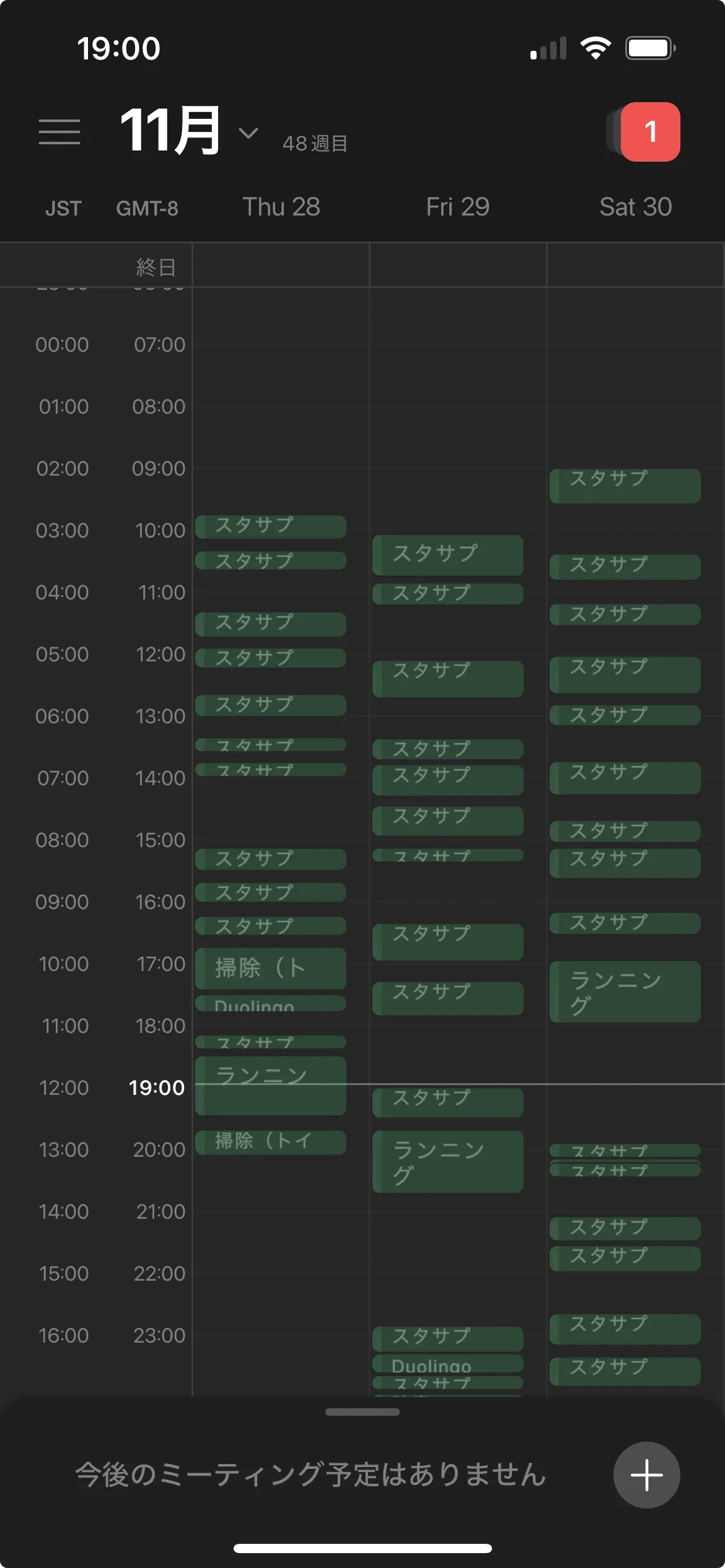
Notion でオリジナル英単語帳
Notion でオリジナルの英単語帳を作成しており、現在の登録単語数は3,586語に達しています。入力作業はほとんどスマホで行っており、スタディサプリで学習した単語の登録や例文のディクテーションを日々続けています。
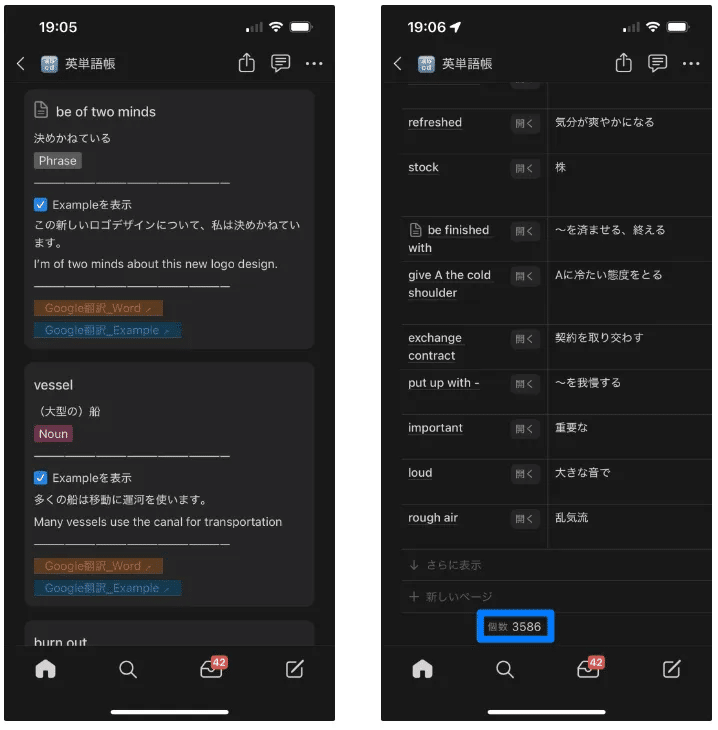
Notion で作成する単語帳の最大の利点は、各ページにメモ、画像、参考URLなどを自由に追加できることだと思っています。疑問に思って調べた内容を記録しておくことで、後で単語帳を見返した際に記憶に定着しやすいと実感しています。
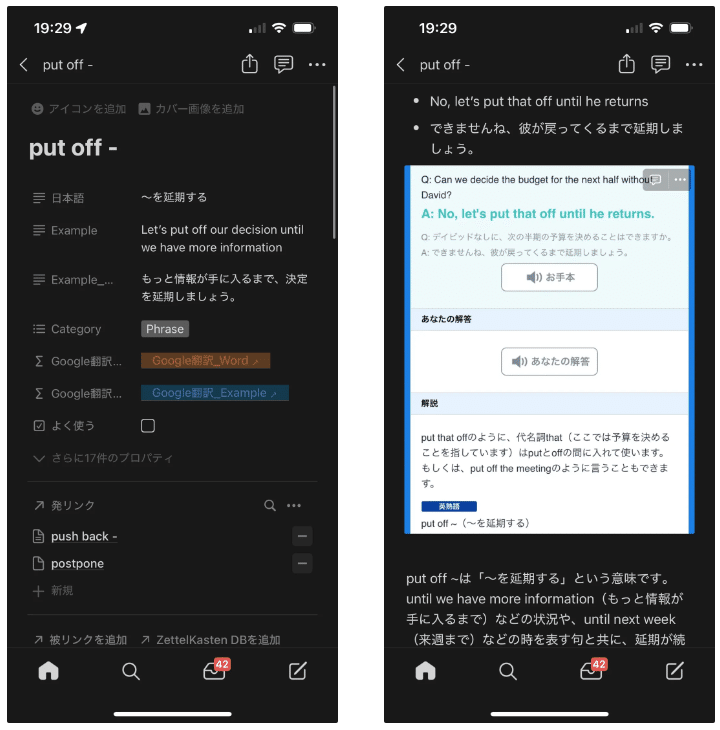
また、Notion AI を使えば、その場で分からない表現について AI に質問できて便利です。例えば、「after you're finished with all the paper work」と「after you finished all the paper work」の違いが気になった時、Notion AI に直接質問して答えを得ることができます。
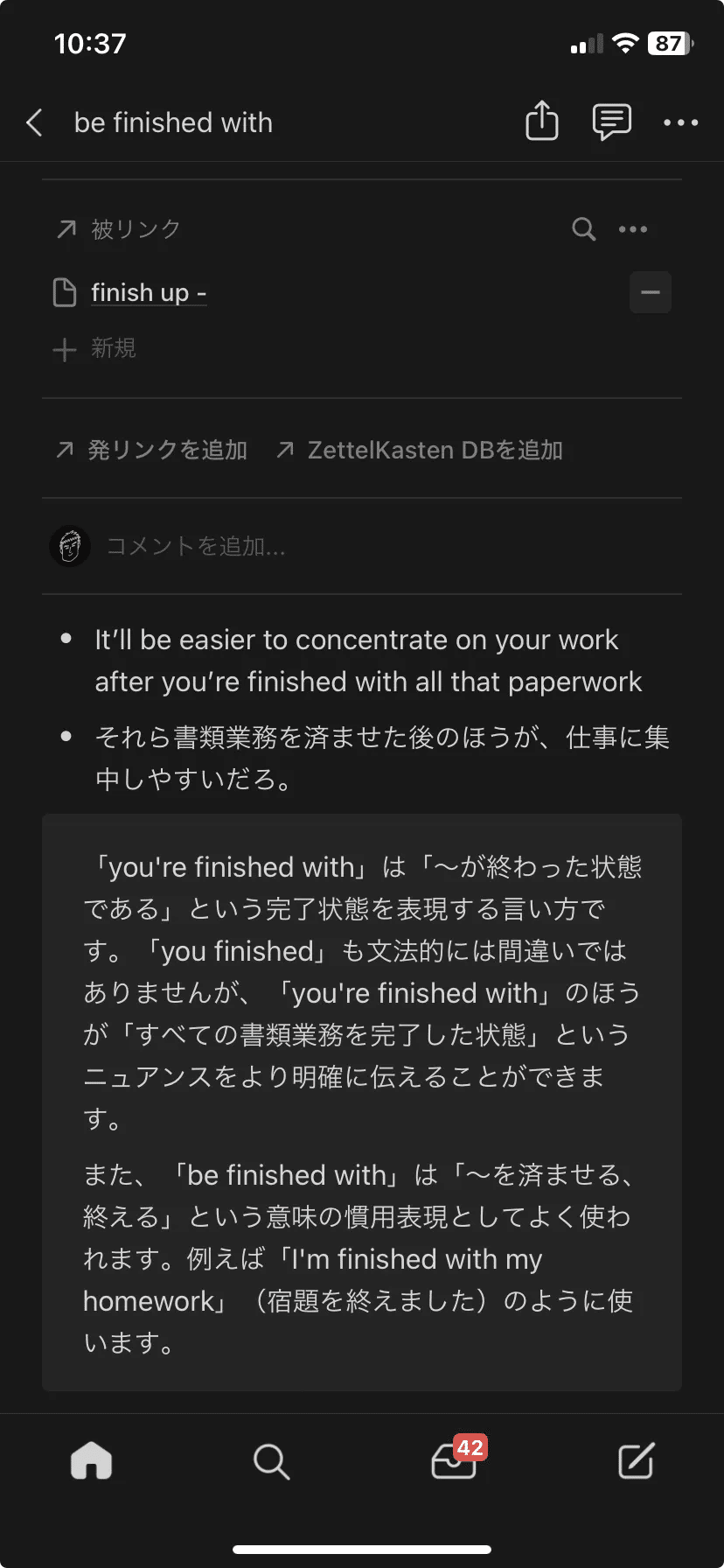
よく使うプロンプトはお気に入り登録しておけるので、以下のように保存しておくと便利です。
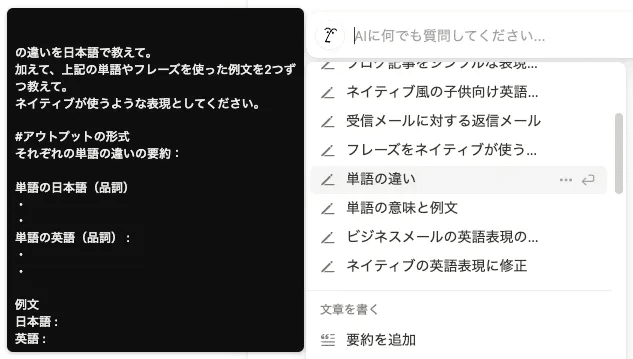
例えば、「put off, push back, postpone の違い」について上記のプロンプトで質問すると、以下のような回答を得ることができます。

Notion のもう一つの魅力は優れたカスタマイズ性です。例えば、関連する単語同士を相互にリンクすることができます。

また、ワンタップで Google 翻訳を開けるようにすることで、発音をすぐに確認することができます。
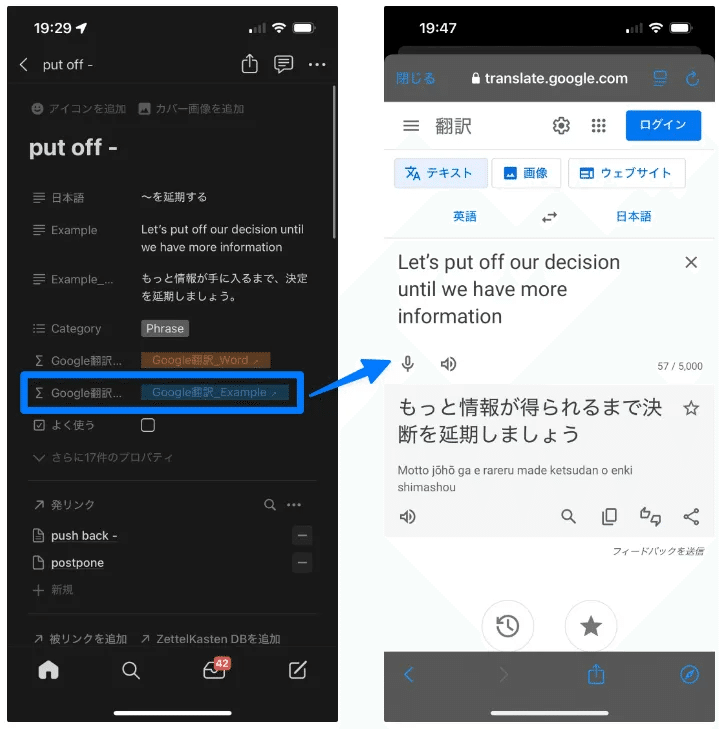
他にも、iPhone の音声入力機能で自分の発音を確認したり、以下のように週ごとに登録した単語数を可視化することもできます。
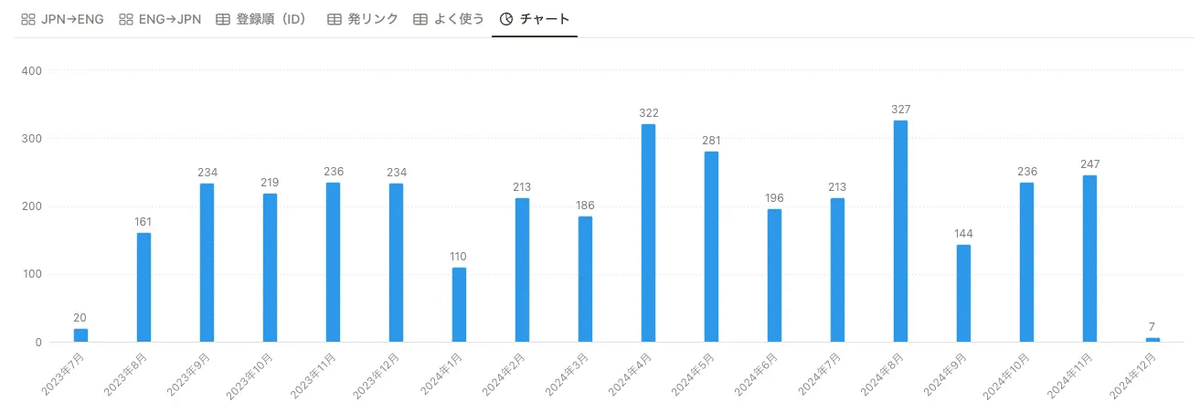
英単語は1日ごとにランダムに並べ替えができ(時間は自由に設定可能)、日本語や英語をそれぞれ隠せるため、フラッシュカードとして復習する際も便利です。
この英単語帳の詳しい解説は以下の記事に掲載しており、テンプレートも無料でダウンロードできます。ただし、上記で紹介した機能は全て含まれていません。1年間使い続けた経験を活かし、英単語帳テンプレートをアップデートしたいと考えています。具体的には、グラフ機能の追加、新しい「レイアウト機能」を使った見た目の改善、英英辞典へのワンタップアクセスなどを検討しています。
英語ノート
英単語帳とは別に、英語ノートも作成しています。
will と might の違い
スケジュールに関する様々な表現
などです。単語やフレーズのニュアンスの違い、発音のコツなどを整理しています。
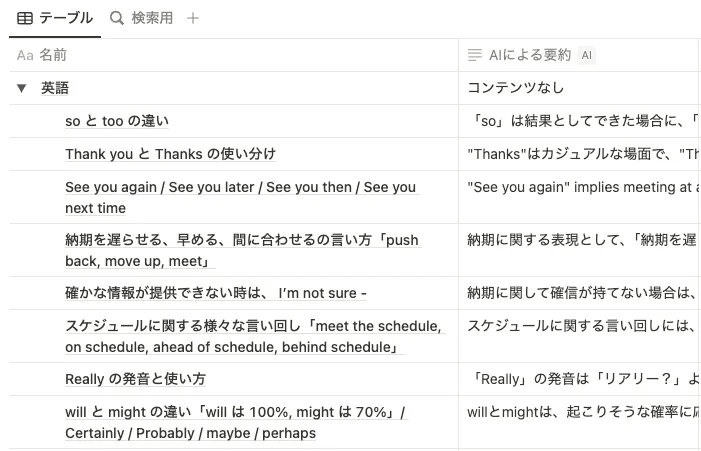
例えば、以下のノートでは、可能性を表現する際の言い回しを簡潔にまとめています。
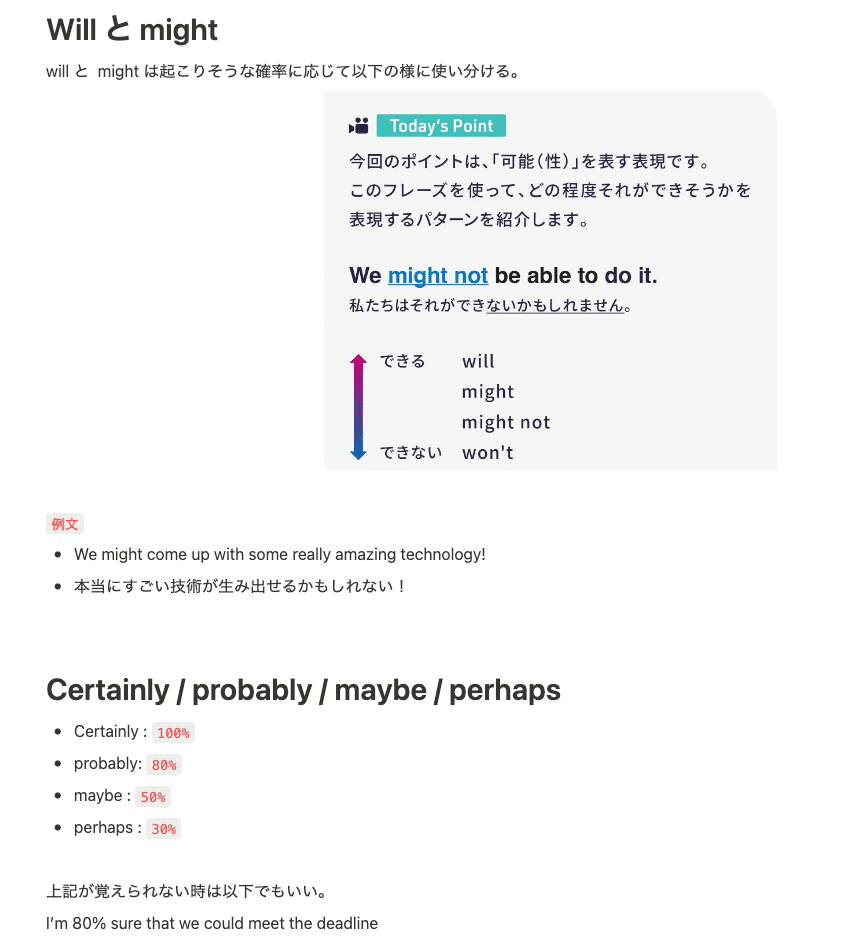
このノートは、関連性のあるノート同士をリンクで結びつけたり、先ほど紹介した英単語帳とも連携させることができます。
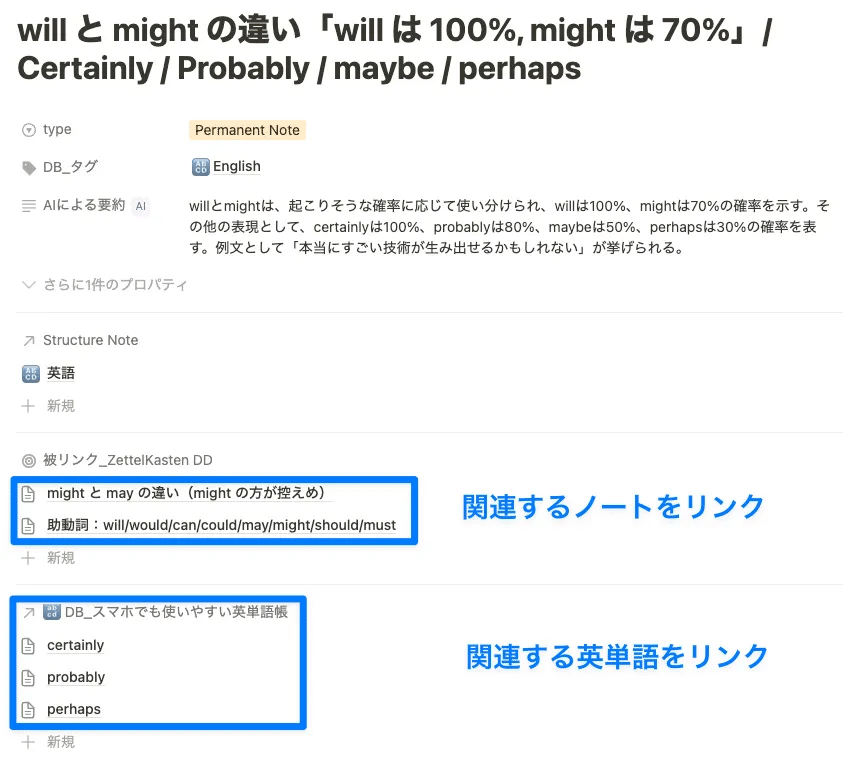
英語でのメール作成
現在、仕事のメールの5〜7割は英語でのやり取りです。Notion をメールの下書き作成によく活用しています。
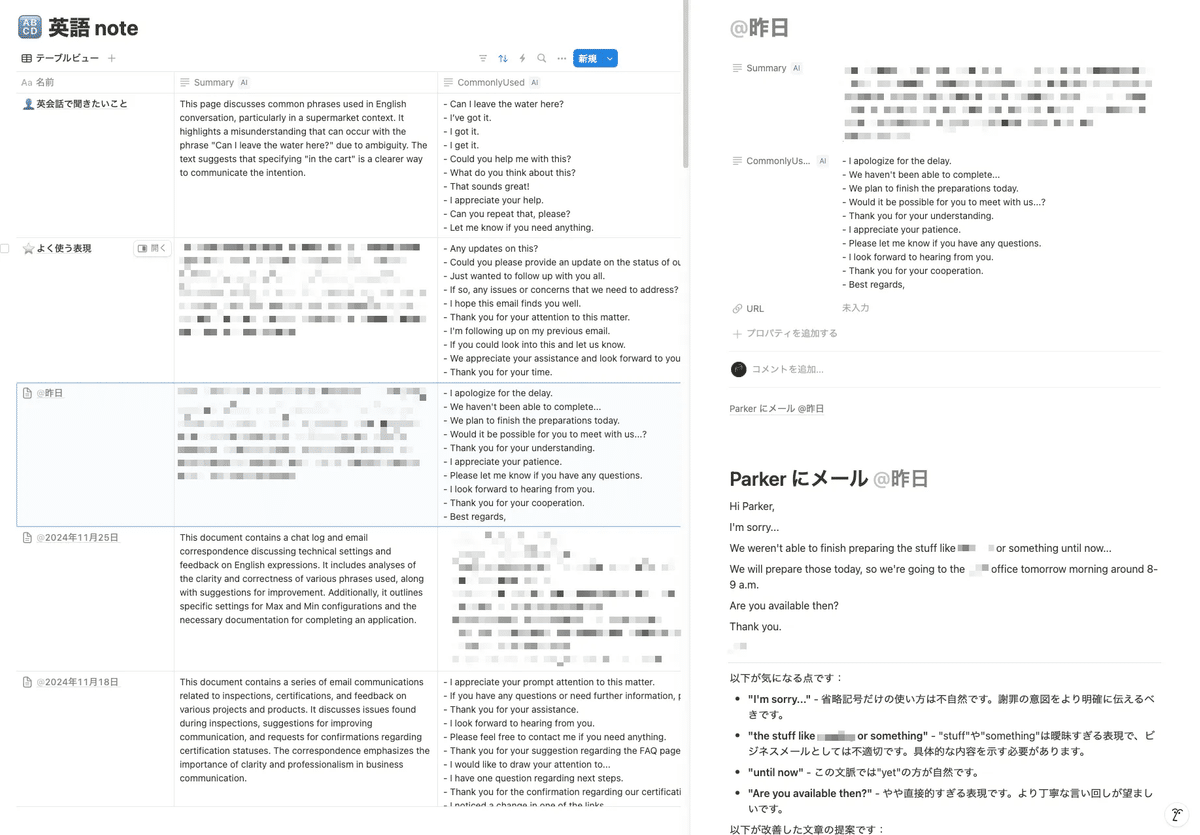
半年ほど前は英語のメールを全く書くことができなかったため、以下のプロンプトを使って日本語を英語に変換していました。AI を多用していたおかげで、上司から「メールの英語がとても流暢だね。会ったことのない人は、きっと英語がすごく上手だと思っているはずだよ」と言われるほどでした(逆にこれで反省し、できるだけ自分で書くように心がけることにしました)。

また、以下のプロンプトを活用して、返信メールの内容を修正してもらうことが多かったです。
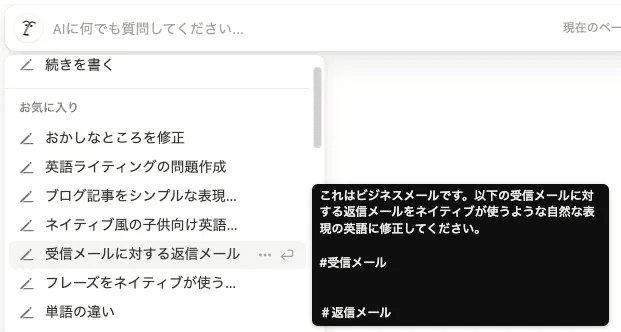
最近では、ある程度自分でメールを書けるようになってきたため、まず自分で英語のメールを作成し、その後、以下のプロンプトを使って修正点を確認しています。
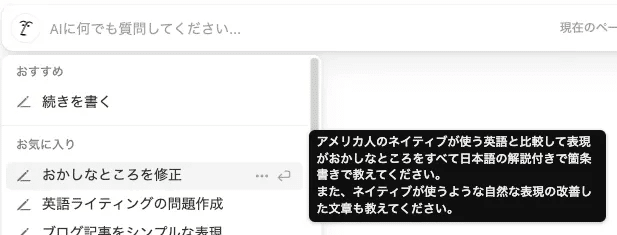
他にも、自分で書いた英語のメールを Notion AI で翻訳し、自分が書きたいニュアンスになっているかを確認したり、「シンプルな表現に置き換える」「短くする」といった標準プロンプトを活用しています。
また、ネイティブが実際に使用するフレーズや言い回しは、その都度メモを取り、すぐに使えるようにしています。

英語のWebページやPDFファイルを翻訳・要約
仕事では、アメリカの認証規格や法律について調べることが多々あります。Web ページについては、DeepL のデスクトップアプリを使って翻訳しながら読むことが多いのですが、保存しておきたい内容は Chrome 拡張機能の Save to Notion を使って Notion に保存し、Notion AI で翻訳・要約をしています。
認証規格は PDF ファイルで公開されていることが多く、その翻訳や要約にも Notion AI を活用しています。PDF ファイルは Notion AI に直接アップロードして質問することもできますが、私は PDF を一旦 Notion にインポートして内容を転記してから、Notion AI に質問することが多いです。よく使う質問としては、
要約して
この部分を翻訳して
〇〇に関する内容はどのあたりに書いている?
この部分をもっと詳しく解説して
などです。PDF ファイルは内容が膨大なことが多いため、概要の把握、必要な情報への素早いアクセス、理解が難しい部分の解説に非常に役立っています。
また、メモをコメントとして残しておくことで、後から調べた内容を見つけやすいのも魅力です。

同僚と内容をシェアしたい場合は、共有機能を使えば簡単に共有でき、コメントを残すことで特に注目してほしい箇所も明確に示すことができます。
おわりに
今回は、私が英語学習や仕事での Notion の活用方法について紹介させていただきました。Notion のおかげで英語学習へのモチベーションを高く保ち続けることができ、仕事の効率化にも大いに役立っています。最近では英文を書くスキルも徐々に向上してきたため、以前中断していた英語日記も Notion で再開しようと考えています。これからも Notion を活用して、さらなる英語力の向上を目指していきたいと思います。
(2024/12/17 追記)
TOEIC の点数伸びてました!引き続き頑張ります!
この記事を書いた週に TOEIC 受けたらかなりスコア伸びてた!
— チャベス | Notion Fan (@ChabesuB) December 18, 2024
595 → 765
コツコツ勉強続けて成果出て良かった!
難しいかもしれないけど、次は 850 超えられるように頑張ります! https://t.co/F9Rcr7K5ic pic.twitter.com/XeP4LQOtHm
今年は個人的にアメリカ赴任や子供の誕生など、人生の中でも大きな変化の多い1年でした。そのため Notion のアップデートについては十分にキャッチアップできていませんでしたが、Notion 大学代表の円谷さんの以下の記事で学びを深めていきたいと思います。
久しぶりに記事を書いたり、Notion をいっぱい触って、また記事を書きたい欲が高まってきたので、ちょこちょこと note に書いていこうと思います。興味がある方は note のマガジン(https://note.com/chabesu_blog/m/m3f29fa60d28e)や X(@ChabesuB)をフォローしてもらえるとモチベーションになって喜びます。
アドカレを主催している Notion 大学の詳細については、こちらの記事が参考になります。
次回は ミヒロ / Mihiro さんの「Notion大学での活動のスタンス、楽しみ方について」です。お楽しみに!
